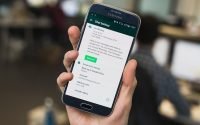Begini Cara Menyambungkan HP dengan TV

PrimaDaily – Semakin pesatnya kemajuan teknologi menjadikan hal-hal baru semakin berkembang. Seperti saat ini, anda sudah bisa menyambungkan Hp anda dengan TV atau televisi.
Jika anda menggabungkan kedua hal tersbeut, mungkin saja pekerjaan atau aktivitas anda akan menjadi lebih mudah.
Fungsi televisi pun saat ini dapat anda alihakan sebagai monitor untuk HP Anda. Bagi Anda yang suka bermain game akan semakin menarik saat bermain game dengan layar yang lebih besar.
HP yang mendukung untuk tersambung dengan TV adalah jenis smartphone sedangkan TV yang Anda gunakan juga harus mendukung untuk terhubung dengan HP Anda. Sudah banyak perusahaan elektronik yang mengeluarkan Smart TV.
Berikut beberapa cara menyambungkan HP dengan TV Anda
1. Screen Mirroring melalui aplikasi Google Home
– Aktifkan koneksi WiFi untuk melakukan sinkronisasi.
– Pastikan HP dan TV Anda sudah terhubung dengan WiFi yang sama.
– Bukalah aplikasi Google Home lalu pilihlah akun Google Anda pada bagian kanan bawah.
– Pilih opsi “Mirror Device” dan tunggu nama perangkat TV yang muncul pada smartphone Anda.
– Selanjutnya pilih opsi “Cast Screen or Audio” untuk langsung terhubung ke perangkat televisi secara otomatis.
2. Menggunakan converter USB Type-C ke HDMI
Smart TV sudah memiliki perangkat HDMI, perangkat ini cukup praktis untuk anda gunakan sebagai penghubung HP dengan TV Anda. Kekurangan dari converter yang satu ini yaitu menggunakan kabel sehingga jarak antara HP dan TV akan lebih terbatas.
3. Micro USB to HDMI Adapter
Cara penggunaannya sama dengan penggunaan converter USB-C ke HDMI, perbedaannya terletak pada port yang anda gunakan pada ponsel yaitu Micro USB. Penggunaan port ini juga sekaligus mengisi baterai HP Anda sehingga Anda tidak perlu khawatir akan habis.
4. Menggunakan Chromecast
Chromecast adalah perangkat untuk menghubungkan ponsel Android ke TV Anda, perangkat ini telah dikembangkan oleh Google. Dongle HDMI ini dapat digunakan untuk memutar konten audio dan visual seperti film atau streaming musik untuk ditampilkan melalui layat TV.
– Hubungkan Chromecast ke TV anda menggunakan port HDMI.
– Aktikan koneksi WiFi untuk proses sinkronisasi, pastikan HP dan TV (Chromecast) terhubung ke WiFi yang sama, selanjutnya buka aplikasi Google Home pada HP Anda.
– Pilih akun Google Anda di bagian bawah, pastikan bahwa akun yang dipilih sudah terverifikasi untuk tersambung dengan Chromecast.
– Pilih opsi “Local Device” untuk menemukan perangkat TV yang akan dihubungkan dengan smartphone.
– Pada bagian bawah silahkan pilih “Device Settings” untuk melihat daftar TV yang sudah tersambung dengan akun Google.
– Setelah memilih jenis TV yang sesuai dengan milik Anda, HP sudah siap terhubung dengan perangkat TV.